In VirtualBox hatte ich gestern schon einen neuen Versuch gestartet.
Und zwar mit der von der Microsoft-Seite heruntergeladenen Datei:
MediaCreationTool1809.exe
Im Prinzip hat es auch geklappt,- allerdings mit einem großen Aber.
Nachdem die langwierige Download- und Installationsprozedur abgeschlossen war, kam es leider wieder zu der altbekannten Fehlermeldung:
OOBESETTINGSMULTIPAGE
Rumms... Mistepickel...
Ich habe mich im Netz auf eine erneute Suche nach Informationen zur Behebung des Problems begeben.
In einem Forum habe ich dann eine 'Quick & very very very very dirty' Lösung gefunden:
Zuerst muss der Computer im abgesicherten Modus gestartet werden, um die OOBESETTINGSMULTIPAGE-Seite zu umgehen.
Dazu am Anfang des Systemstarts die F2-Taste wiederholt drücken und dann den Computer ausschalten, wenn die Startprozedur normal weiterläuft,- in VirtualBox einfach die virtuelle Maschine ausschalten.
Dies wird noch einmal gemacht.
Beim dritten Computerstart erscheinen nacheinander zwei Anzeigen:
Automatische Reparatur wird vorbereitet
und
Diagnose des PCs wird ausgeführt
Daraufhin erscheint eine neue Seite, von der man sich über andere Seiten weiterklickt:
Auf der Seite 'Automatische Reparatur' über 'Erweiterte Optionen', 'Option auswählen', 'Problembehandlung', 'Erweiterte Optionen' zu 'Starteinstellungen' (Windows-Startverhalten ändern).
Auf der Seite 'Starteinstellungen' wird 'Neu starten' gewählt.
Das System startet neu mit den Starteinstellungen und den Wahlmöglichen.
Taste 4 wählen für: 'Abgesicherten Modus aktivieren'
Das System startet jetzt im abgesicherten Modus neu, ohne die OOBESETTINGSMULTIPAGE-Seite.
Im Datei-Explorer zum Verzwichnis wechseln:
%windir%\SystemApps (also dem Installationsverzeichnis von Windows)
("%windir%" ist das Installationsverzeichnis von Windows und "SystemApps" ein Unterverzeichnis bzw. Ordner darin.)
Darin wird der Ordner "Microsoft.Windows.CloudExperienceHost" umbenannt.
Dazu hieß es auch:
"Eine relativ permanente Lösung, jedoch kostet dies Wartezeit bei der Anmeldung. Ein Sch[...] is das, ernsthaft."
Bei mir hieß das Verzeichnis:
Microsoft.Windows.CloudExperienceHost_xxxxx
Ich habe es umbenannt in:
Microsoft.Windows.CloudExperienceHostMem_xxxxx
Das xxxxx war eine Kennung, die sicher bei jedem unterschiedlich ist oder vielleicht auch ganz fehlt.
Danach konnte ich das Windows-System "aktualisieren und neu starten", worauf Updates verarbeitet wurden und das System neu gestartet wurde, mit dem bekannten Abschluss der Updates.
Diese erwähnte Wartezeit habe ich übrigens auch gemerkt, doch ich ließ es einfach laufen. Und schließlich meldete sich das System auch tatsächlich ohne die OOBESETTINGSMULTIPAGE-Seite.
Das Verzeichnis "Microsoft.Windows.CloudExperienceHostMem_xxxxx" habe ich wieder umbenannt und das System heruntergefahren, um zu testen, was bei einem Neustart passiert.
Und siehe da, die OOBESETTINGSMULTIPAGE-Seite war wieder da.
Also Zurück-Marsch-Marsch wie oben beschrieben.
Im abgesicherte Modus starten, Verzeichnis umbenennen und erneuter Neustart.
Jetzt ist diese blöde Seite wieder weg, und wenn ich es so lasse, hoffentlich auch endgültig.
Es mag ja ein 'dirty' Lösung sein, aber es funktioniert.
Jetzt habe ich endlich Windows10 als Version 1809 in VirtualBox.
Nun kann ich mich an die Experimente machen, wie ich das alte "Windows Mails"-Programm in den neuen Funktionsupdates zum Laufen bekomme.
Aber wann, das steht jetzt noch in den Sternen.
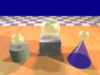
Keine Kommentare:
Kommentar veröffentlichen
Danke für den Kommentar! :)